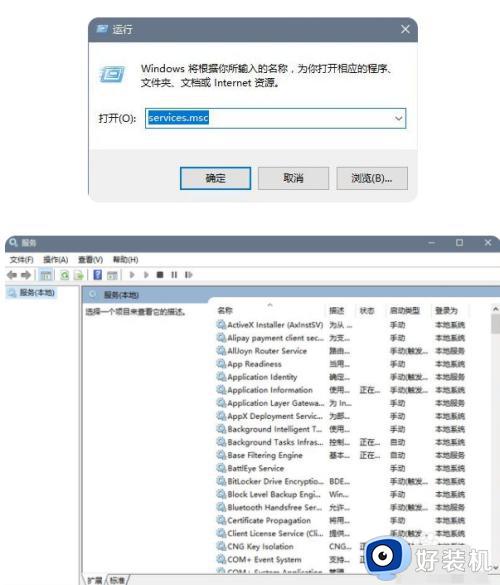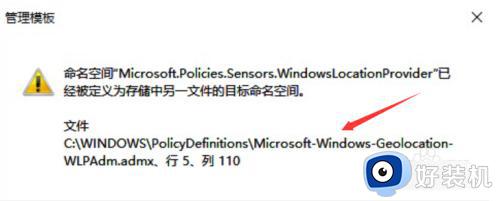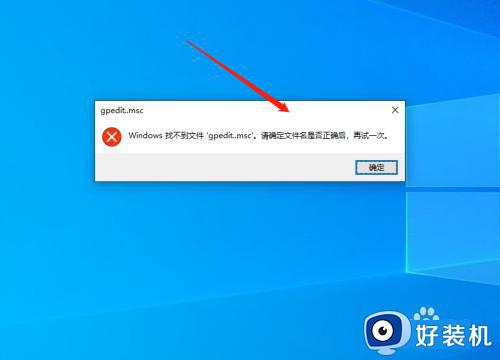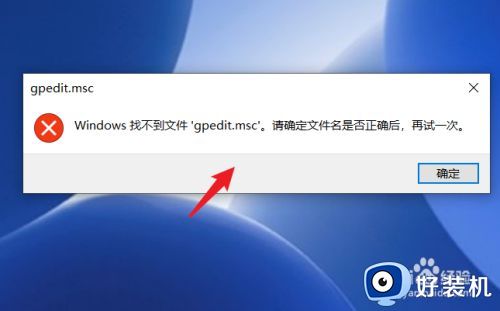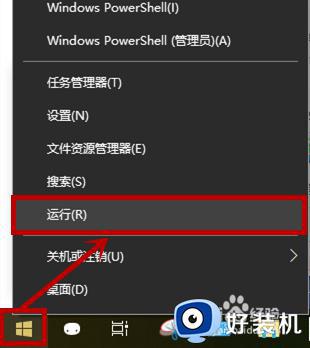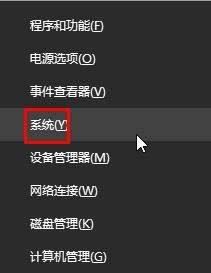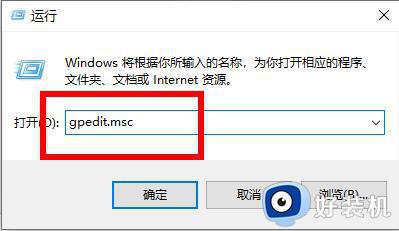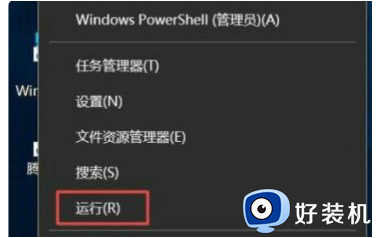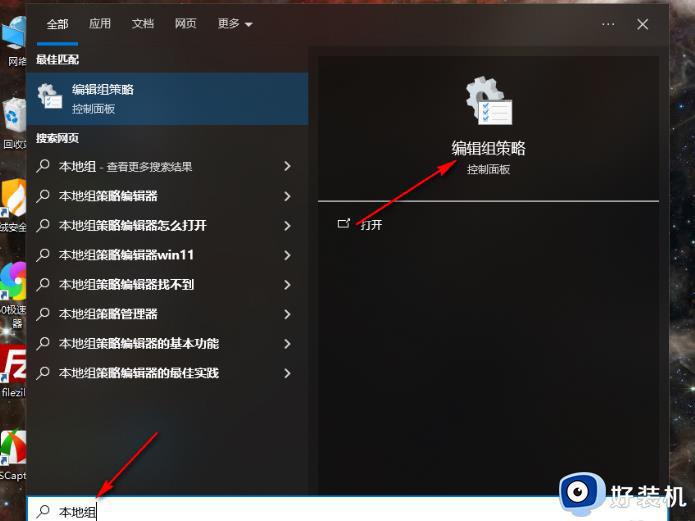组策略关闭windows10自动更新的教程 win10怎样用组策略关闭自动更新
时间:2022-04-02 13:39:00作者:huige
一般情况下,windows10系统默认是开启自动更新的,但是许多用户并不喜欢,就想要将其关闭,要怎么操作呢,我们可以通过组策略来关闭即可,接下来小编就给大家演示一下win10用组策略关闭自动更新的详细方法,想知道的欢迎一起来学习吧。
推荐:win10专业版iso原版镜像下载
具体步骤如下:
1、按下键盘上的【win】+【R】打开运行,输入【gpedit.msc】点击确定。
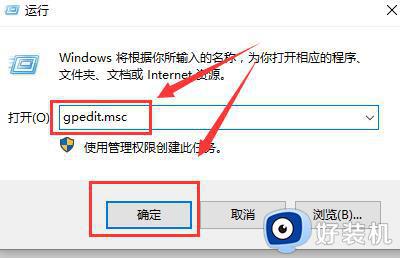 2、选择【管理模板】-【Windows 组件】,双击进入。
2、选择【管理模板】-【Windows 组件】,双击进入。
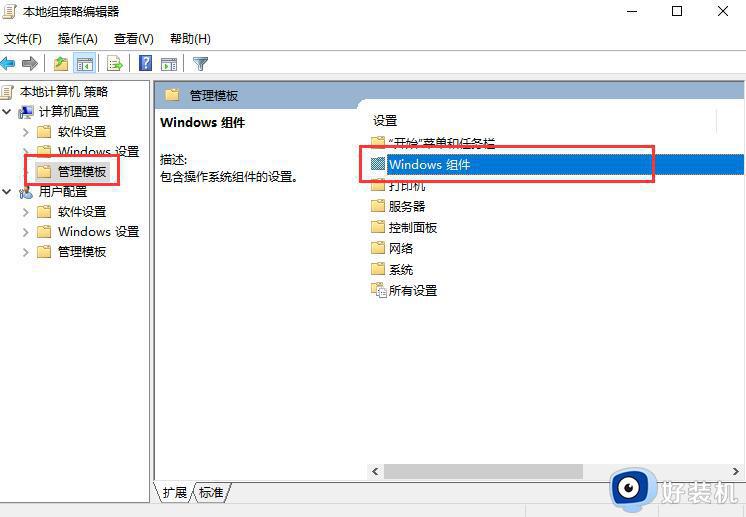 3、然后找到【Windows 更新】,双击进入。
3、然后找到【Windows 更新】,双击进入。
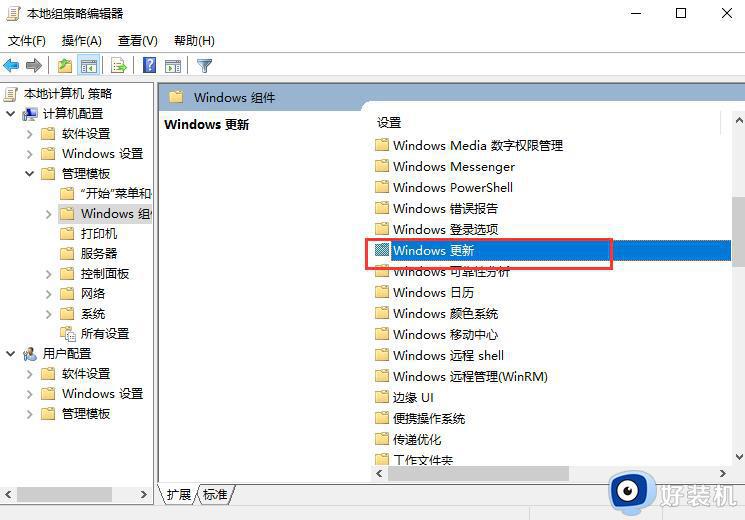 4、在右边找到【配置自动更新】,鼠标双击打开。
4、在右边找到【配置自动更新】,鼠标双击打开。
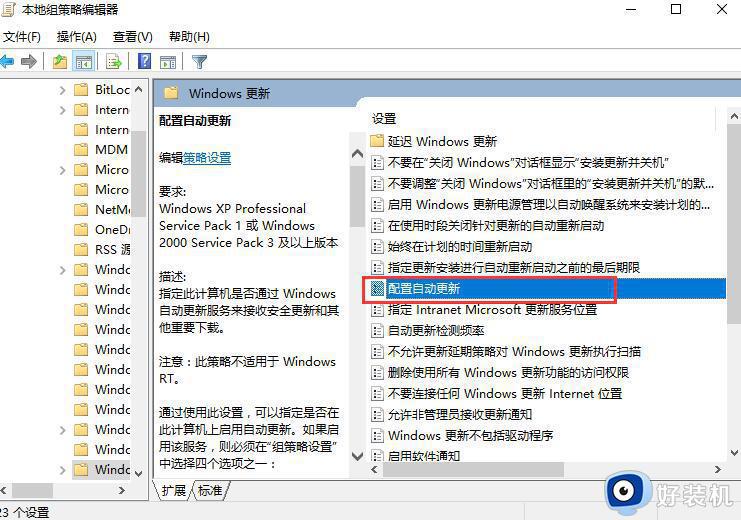 5、然后勾选【已禁用】,然后点击【应用】,就行了。
5、然后勾选【已禁用】,然后点击【应用】,就行了。
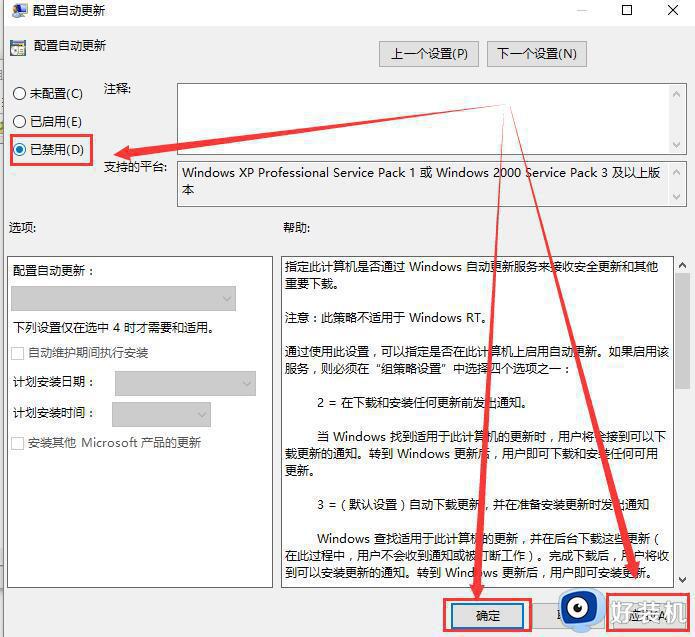
关于组策略关闭windows10自动更新的教程就给大家讲述到这里了,如果你有需要的话,可以学习上面的方法步骤来进行关闭。
相关教程:
win10关闭自动更新方法